【GIS】如何将excel数据转为点要素(shp格式)
1、调出工具箱,展开转换工具——Excel,选择Excel转表工具。
如果直接载入excel就转换成点时会有一些麻烦,转成表的话,既可以避免了。
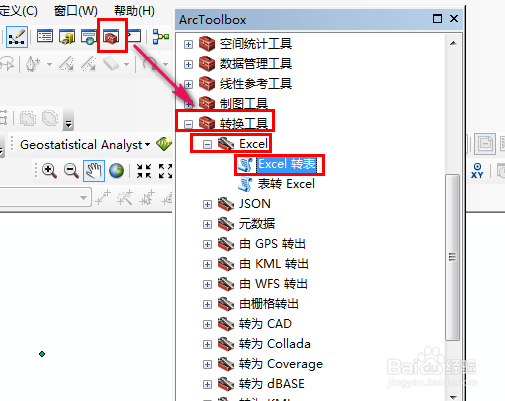
2、输入Excel文件:点击旁边的文件夹小图标,找到要转换成点要素的Excel文件;
输出表:即保存转换成表文件的位置;
工作表(可选):一个Excel工作簿里可能有几个工作表,选择要转换成点要素的工作表;
设置好之后点击确定。
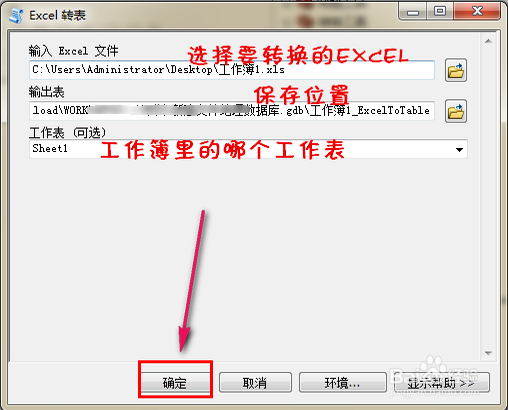
3、在内容列表中出现转换好的表文件ExcelToTable(根据命名有所不同,此处是默认名称),右键它选择显示XY数据。
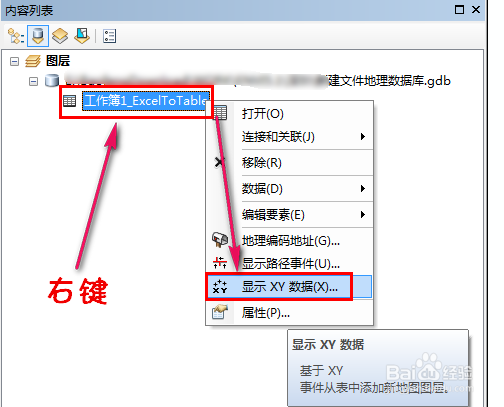
4、弹出窗口中,
X字段:代表经度,这里选择lon;
Y字段:代表纬度,这里选择lat;
Z字段:点所持有的数值,这里选择value
通过编辑选择坐标系统,选好后点击确定
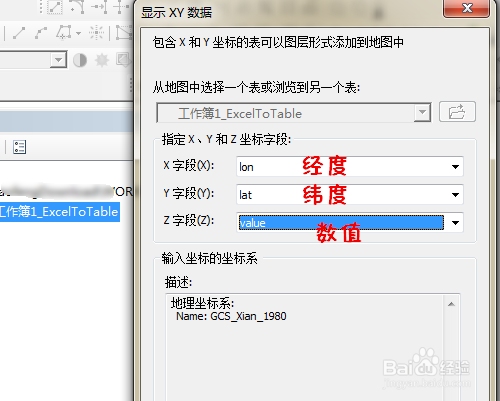
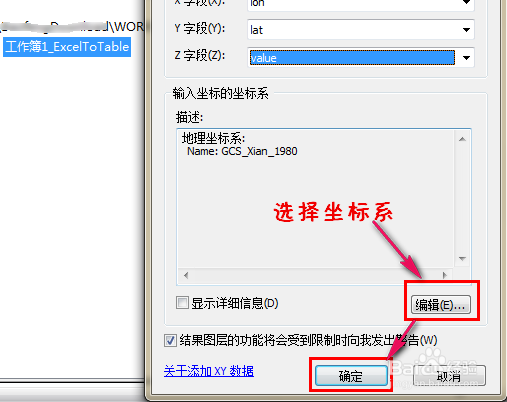
5、然后便能看到操作主界面中出现了散布的点集。这些点集有坐标信息,并且带有数值。

1、转换成点后,在内容列表可发现多了个XXXX个事件,这就是点集文件,但尚不是矢量文件,通过右键它选择数据,然后选择导出数据。

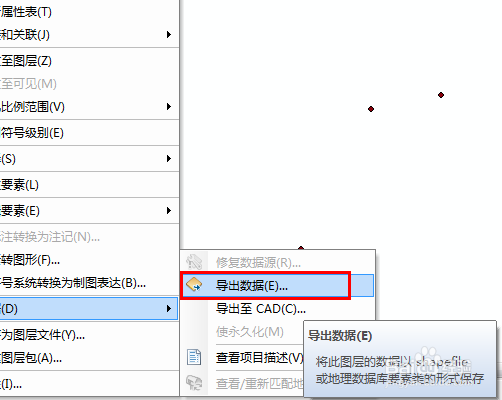
2、导出:一般默认导出所有要素,即导出Excel中所有数据;
输出要素类:选择保存位置及命名文件;
设置好后点击确定

3、确定后会弹出询问框,是否要将导出的数据添加到地图图层中,其实就是选择是否把刚导出的矢量文件载入到主界面中,根据需要选择,选择是可以省去后面再添加数据的过程。
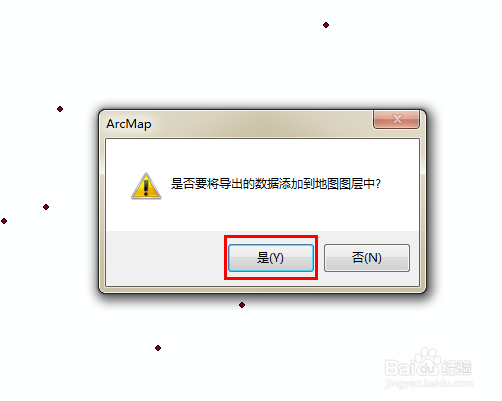
1、刚刚导出的矢量文件添加到主界面后,通过在内容列表右键矢量文件——属性,可查看该矢量文件一些信息。在源选项卡,可以看到这是点要素的shp格式文件。
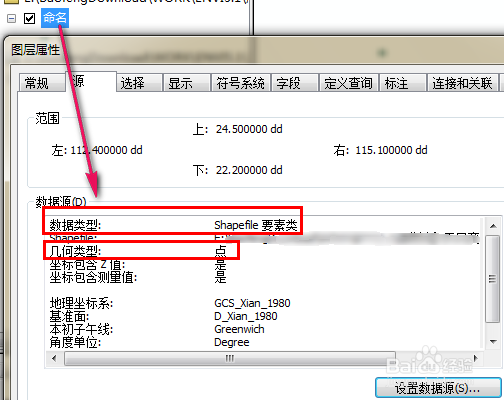
2、右键矢量文件——打开属性表,可查看点要素的坐标及数值信息,前面多了几列指示点要素的数据(属性和序号),后面数据跟Excel中的相同。

声明:本网站引用、摘录或转载内容仅供网站访问者交流或参考,不代表本站立场,如存在版权或非法内容,请联系站长删除,联系邮箱:site.kefu@qq.com。
阅读量:107
阅读量:73
阅读量:108
阅读量:58
阅读量:156